如何实现家庭用网线接电视观看卫星电视
如何实现家庭用网线接电视观看免费卫星电视

如何实现家庭用网线接电视观看免费卫星电视朋友们好,相信很多朋友正准备购房或正在装修且打算安装卫星电视,但又不知道怎样预埋弱电系统的朋友可以一起来看看,1.上网部分,多台电脑同时上网在加上卫视共享,最少三条线,我选择了一个TP-LINK R402四口路由器(主要是便宜,安装方便,家庭用非常好),路由器选好了,接下来就应该放网线了,市面上有很多种网线,大家就不要图便宜了,埋在墙里面出了问题就不好了,客厅(电视旁边),卧室(电脑和电视旁边),书房(电脑旁边),各拉一条百M超5类网线(我选择TCL的,原因是假的少,质量好),我在强电配线箱旁边40公分(和强电靠得太近容易干扰)的地方装了一个弱电配线箱,网线就在这里集合,路由器也放在这里面,现在流行的上网方式主要是以ADSL和LAN上网为主,那么就放二条网线到门口吧,一条接电话和ADSL(一根网线里有8芯,其中二芯接电话,二芯接ADSL),另一条就接LAN吧,反正小区里有什么就接什么!关于电话的接线就不说了,相信大家都知道,弱电配线箱里要配上一个多功能排插,ADSL猫和路由器都要接电的,可别忘了2.卫视和有线部分,卫视部分,客厅和卧室反正有电视的地方都可以拉一条馈线(有线电视线75-5的)到屋顶或阳台的防盗网上,线一定要好线哦,否则信号不行就麻烦了。
我在客厅的电视旁边地方接了三根A V线和一根网线到卧室的电视机旁边,AV线接个AV三口面板,430xp机有二组AV输出,一组接客厅电视,一组接卧室电视正好够用,在从430XP的遥控接收头上用网线引出另一个接收头到卧室,这样卧室也可以遥控了,不需要单独在装个卫星接收机了,省了一台接收机和共享的钱哦,哈哈,爽!有线部分就直接从每个电视机旁边拉条线到家门口接个分支器就OK了!我们可以通过显卡的TV-OUT接口连接到电视机,从而通过电视机观看视频。
实际上TV-OUT接口,只是一个概念性的接口,指的是将显卡输出连接到电视的接口。
家庭影院的线路连接

家庭影院的线路连接,以AV功放为中心,其输入端,通过连接信号线连接DVD、CD、卫星接收机等信号源设备,其输出端连接音箱和电视机、投影仪。
家庭影院系统的音箱系统目前一般以5.1为主,其连接图如下:如图中所示,5.1音箱的2个主音箱、1个中置音箱和超重低音音箱都是放置在视听空间的前部的,它们一般通过活动的音箱连接线连接至功放的相应端子,无须预布线路。
而环绕音箱位置在视听空间的后部,一般在电视墙面的正对面墙的左右两边,需要在装修时考虑的就是环绕音箱线。
所以,家庭影院的布线,其实就是两个环绕音箱的布线。
环绕音箱的线路,一般建议按下图方式布放。
1、在功放后面的电视墙和沙发两侧放置环绕音箱位置附近墙上,各设置音箱插座一个。
前面用四位,后部环绕用二位。
(从理论上说,从功放至音箱的连接环节越多,效果越打折扣,因为环节多了,信号的衰减和失真也随之增加,但在AV系统中,插座、插头、连接线等环节对音质的劣化远没有纯音乐系统中严重,特别是一般家庭使用的AV系统,根本无须顾忌这一点。
加上插座后,可以有效的保护暗线,特别是环绕音箱一端。
因为一般家庭,总是先装修,后配家庭影院。
装修布线时,以后用什么样的环绕音箱都还没有决定,如果不加插座直接出线的话,从什么位置出线,留好多少余线都很难确定。
加插座后,以后只要用活动音箱连接线连接购置的环绕音箱和插座就行了,音箱摆放的调整余地更大)2、从四位音箱插座至后部左右两侧的二位音箱插座,分别排放环绕音箱线。
要求两侧的音箱线长度基本一致,并尽可能的短,以保证信号损失最小并左右两个声道平衡。
一般建议如上图方式铺线管排线,即线管从电视墙中点沿中线向后排放,至后面墙后再分至左右两侧。
3、环绕音箱插座高度,一般距离地板30-35公分。
4、环绕音箱的放置,常见的问题是将音箱高高的挂在墙角,我们不建议用户这样做,因为这样会严重破坏声音还原和定位。
环绕音箱正确的摆放位置应该在“皇帝位”(发烧专门名词,最佳聆听位置,皇帝位与前置的两个主音箱三点成等边三角形关系)的两侧稍靠后并对称放置,左右距离与两个主音箱之间的距离大概一致;高度距地板75至100厘米之间(音箱中心),一般应与坐在沙发上的人的耳朵并齐。
卫星信号初检接收步骤图示
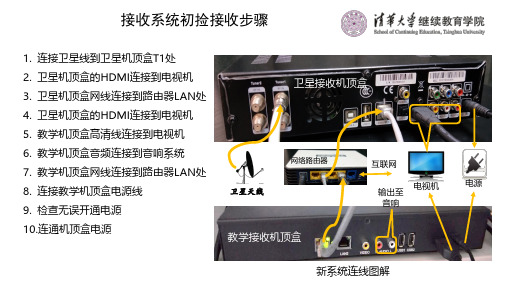
常见问题 当显示未连接时,请检查各项参数
1,检查网络设置和网线是否正常。 2,核对组播和服务器地址。 3,再次开启卫星机顶盒转发开关。 4,路由分的2个设备IP,设为静态IP。 5,再次核对各项参数是否正确。
常见问题 画面有些卡,丢包率高>20%
卫星信号正常
卫星信号低(晴天Eb/N0低于6db)
在观看课程里,查看丢包率
清华微信群:清卫技术群 2020年5月23日更新
卫星接收机初检步骤
1. 框选转发按确定进入 转发。
2. 框选开启并确认。机 器自动重启。
教学机顶盒初检步骤
1,检教测学更新机。顶盒检测步骤
1,框选I,进入系统信息。 2,框选检测更新并按确定。更新
教学机顶盒检测步骤
2,核对组播地址 3,课程编号 4,核对服务器地址 5,框选服务器地址
点确认,屏幕底 部会出现否连接 正常通知。
1,交换机禁止连外网
1,缩短与天线连接线的距离(15米)
2,2台设备设静态IP地址
2,微调天线使信号质量达到最高
3,2台设备独占使用网络设备 3,雨雪天气丢包率高一些属正常现象
4,不启用路由器防火墙功能 4,设备与天线距离远请更换更粗的射频线
5,使用标准的超5或6类网线 5,更换高灵敏度高频头或更大偏馈天线
网络路由器
互联网
输出至 电视机 音响
电源
10.连通机顶盒电源
教学接收机顶盒
新系统连线图解
卫星接收机初检步骤
1. 机顶盒用高清线连接 电视。
2. 按遥控器设置,进入 机顶盒设置界面
3. 框选参数设置按确定 进入。
卫星接收机初检步骤
1. 机顶盒用高清线连接 电视。
电视连接有线网络方法
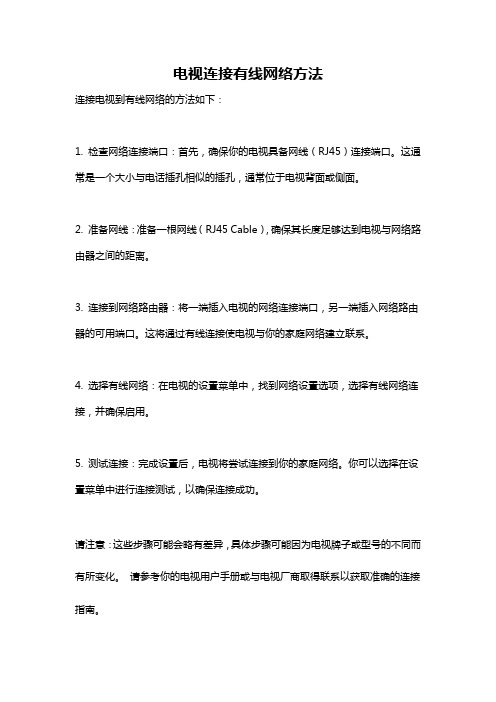
电视连接有线网络方法
连接电视到有线网络的方法如下:
1. 检查网络连接端口:首先,确保你的电视具备网线(RJ45)连接端口。
这通常是一个大小与电话插孔相似的插孔,通常位于电视背面或侧面。
2. 准备网线:准备一根网线(RJ45 Cable),确保其长度足够达到电视与网络路由器之间的距离。
3. 连接到网络路由器:将一端插入电视的网络连接端口,另一端插入网络路由器的可用端口。
这将通过有线连接使电视与你的家庭网络建立联系。
4. 选择有线网络:在电视的设置菜单中,找到网络设置选项,选择有线网络连接,并确保启用。
5. 测试连接:完成设置后,电视将尝试连接到你的家庭网络。
你可以选择在设置菜单中进行连接测试,以确保连接成功。
请注意:这些步骤可能会略有差异,具体步骤可能因为电视牌子或型号的不同而有所变化。
请参考你的电视用户手册或与电视厂商取得联系以获取准确的连接指南。
用网线实现电脑与电视的连接
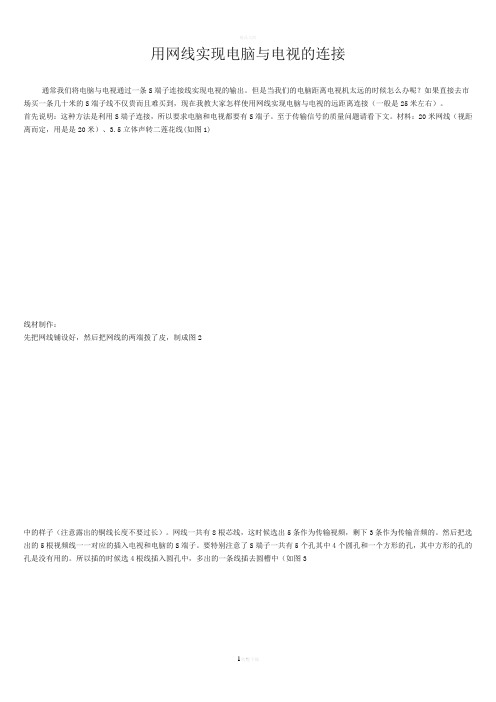
用网线实现电脑与电视的连接通常我们将电脑与电视通过一条S端子连接线实现电视的输出。
但是当我们的电脑距离电视机太远的时候怎么办呢?如果直接去市场买一条几十米的S端子线不仅贵而且难买到,现在我教大家怎样使用网线实现电脑与电视的远距离连接(一般是25米左右)。
首先说明:这种方法是利用S端子连接,所以要求电脑和电视都要有S端子。
至于传输信号的质量问题请看下文。
材料:20米网线(视距离而定,用是是20米)、3.5立体声转二莲花线(如图1)线材制作:先把网线铺设好,然后把网线的两端拨了皮,制成图2中的样子(注意露出的铜线长度不要过长)。
网线一共有8根芯线,这时候选出5条作为传输视频,剩下3条作为传输音频的。
然后把选出的5根视频线一一对应的插入电视和电脑的S端子。
要特别注意了S端子一共有5个孔其中4个圆孔和一个方形的孔,其中方形的孔的孔是没有用的。
所以插的时候选4根线插入圆孔中,多出的一条线插去圆槽中(如图3(注意褐色那条线的接法)褐色的那根线不是简单的插去圆槽中就可以了,它是有特定的位置的。
如果接好线后电视没有显示,你可以在开机的情况下移动这根线试试看。
这样视频线的连接制作就完成了,然后是制作音频连接线。
先把买来的3.5立体声转二莲花线从中间切断,我们看到4根线,其中有两有皮包的,两根是裸线。
现在把有皮包着的线分别接到网线的两根线上,剩下的两根裸线拧到一起接到剩下的一根网线上,另一头的接法也是一样的(如图4);重要的是每一根线都要接到对应的线上就可以了,还有接完后包好以防相互碰到。
然后把莲花头接电视对应S端子的音频输入,3.5MM 音频接电脑的音频输出。
到此全部接线工作完毕,接下来是调试显示器了。
好了,现在开机,然后再电视上选择S端子的频道就可以看到电脑上的显示了,最后还要到显卡设置里调节分辨率、色彩等。
于各种显卡调节的方法不同,所以就不多说了(看说明书)。
经过我仔细研究,采用20米网线传输视频、音频混合信号至电视播放电影完全具备可行性,信号的衰减非常少,画面质量与用买来的1.5米S端子线比几乎没有差别。
如何连接智能电视与家庭网络
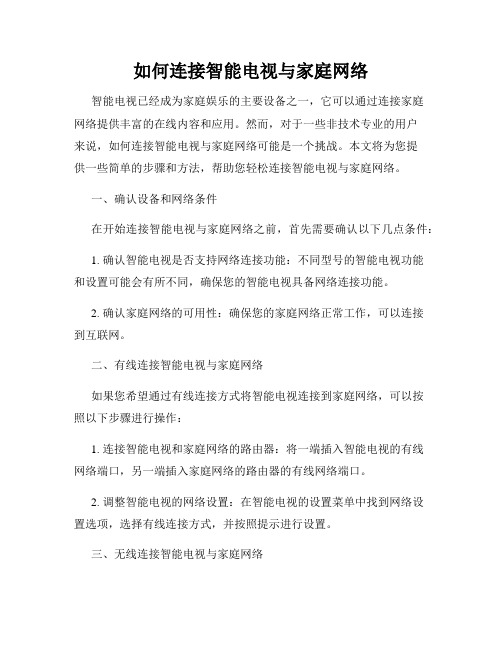
如何连接智能电视与家庭网络智能电视已经成为家庭娱乐的主要设备之一,它可以通过连接家庭网络提供丰富的在线内容和应用。
然而,对于一些非技术专业的用户来说,如何连接智能电视与家庭网络可能是一个挑战。
本文将为您提供一些简单的步骤和方法,帮助您轻松连接智能电视与家庭网络。
一、确认设备和网络条件在开始连接智能电视与家庭网络之前,首先需要确认以下几点条件:1. 确认智能电视是否支持网络连接功能:不同型号的智能电视功能和设置可能会有所不同,确保您的智能电视具备网络连接功能。
2. 确认家庭网络的可用性:确保您的家庭网络正常工作,可以连接到互联网。
二、有线连接智能电视与家庭网络如果您希望通过有线连接方式将智能电视连接到家庭网络,可以按照以下步骤进行操作:1. 连接智能电视和家庭网络的路由器:将一端插入智能电视的有线网络端口,另一端插入家庭网络的路由器的有线网络端口。
2. 调整智能电视的网络设置:在智能电视的设置菜单中找到网络设置选项,选择有线连接方式,并按照提示进行设置。
三、无线连接智能电视与家庭网络如果您希望通过无线连接方式将智能电视连接到家庭网络,可以按照以下步骤进行操作:1. 打开智能电视的无线网络功能:在智能电视的设置菜单中找到网络设置选项,打开无线网络功能。
2. 扫描可用的无线网络:智能电视会自动扫描周围可用的无线网络,请选择您家庭网络的名称(SSID)。
3. 输入家庭网络密码:如果您的家庭网络设置了密码保护,请输入正确的密码连接到网络。
四、网络设置的常见问题及解决方法在连接智能电视与家庭网络的过程中,可能会遇到一些问题,下面是一些常见问题及其解决方法:1. 无法找到家庭网络:请确认家庭网络是否正常工作,路由器是否正常运行。
2. 连接速度慢:可以尝试将智能电视和路由器的距离拉近,或者更换更高速的无线网络设备。
3. 密码错误:请仔细检查输入的密码是否正确,密码区分大小写。
总结:连接智能电视与家庭网络是一个相对简单的过程,只需要按照上述步骤进行设置即可。
卫星电视接收器使用方法
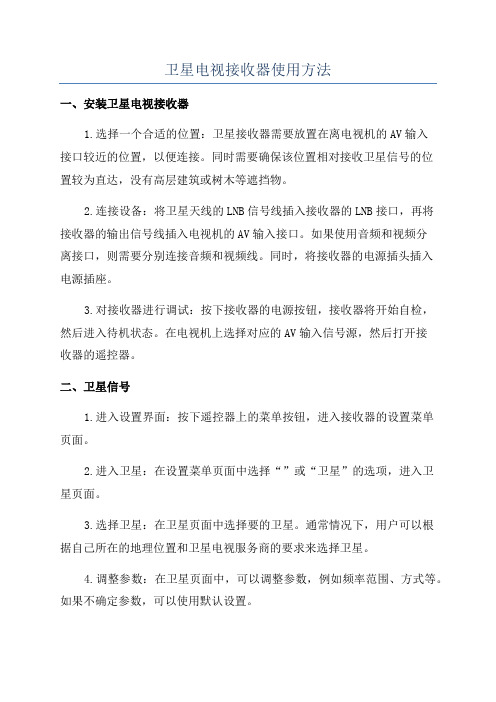
卫星电视接收器使用方法一、安装卫星电视接收器1.选择一个合适的位置:卫星接收器需要放置在离电视机的AV输入接口较近的位置,以便连接。
同时需要确保该位置相对接收卫星信号的位置较为直达,没有高层建筑或树木等遮挡物。
2.连接设备:将卫星天线的LNB信号线插入接收器的LNB接口,再将接收器的输出信号线插入电视机的AV输入接口。
如果使用音频和视频分离接口,则需要分别连接音频和视频线。
同时,将接收器的电源插头插入电源插座。
3.对接收器进行调试:按下接收器的电源按钮,接收器将开始自检,然后进入待机状态。
在电视机上选择对应的AV输入信号源,然后打开接收器的遥控器。
二、卫星信号1.进入设置界面:按下遥控器上的菜单按钮,进入接收器的设置菜单页面。
2.进入卫星:在设置菜单页面中选择“”或“卫星”的选项,进入卫星页面。
3.选择卫星:在卫星页面中选择要的卫星。
通常情况下,用户可以根据自己所在的地理位置和卫星电视服务商的要求来选择卫星。
4.调整参数:在卫星页面中,可以调整参数,例如频率范围、方式等。
如果不确定参数,可以使用默认设置。
5.开始:按下遥控器上的“”或“开始”按钮,接收器将开始卫星信号。
这个过程可能需要一些时间,请耐心等待。
三、观看电视频道1.选择频道:在接收器的遥控器上,使用频道控制按钮(通常是上下按钮)进行频道选择。
可以通过直接输入频道号码进行选择。
2.调整音量和图像:使用遥控器上的音量控制按钮和图像调节按钮,可以调整音量大小和图像质量。
3.电视节目指南:接收器的菜单界面通常提供电视节目指南,用户可以查看电视节目列表和时间表,方便选择喜欢的节目。
4.其他功能:卫星电视接收器通常还附带其他功能,例如录制、回放、时移等。
用户可以根据需要学习和使用这些功能。
5.关机:在观看完电视后,可以按下遥控器上的关机按钮,将接收器和电视机关闭。
需要特别注意的是,不同的卫星电视接收器可能有一些差异,例如遥控器上按键的设置、菜单界面的布局等。
电视插上网线怎么看电视
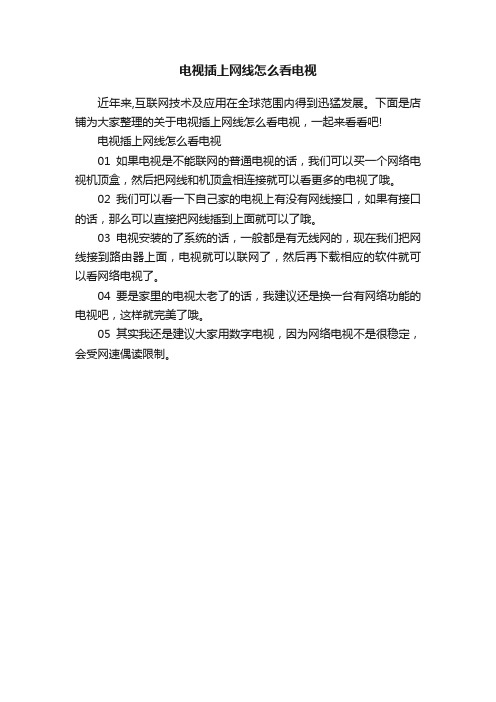
电视插上网线怎么看电视
近年来,互联网技术及应用在全球范围内得到迅猛发展。
下面是店铺为大家整理的关于电视插上网线怎么看电视,一起来看看吧!
电视插上网线怎么看电视
01如果电视是不能联网的普通电视的话,我们可以买一个网络电视机顶盒,然后把网线和机顶盒相连接就可以看更多的电视了哦。
02我们可以看一下自己家的电视上有没有网线接口,如果有接口的话,那么可以直接把网线插到上面就可以了哦。
03电视安装的了系统的话,一般都是有无线网的,现在我们把网线接到路由器上面,电视就可以联网了,然后再下载相应的软件就可以看网络电视了。
04要是家里的电视太老了的话,我建议还是换一台有网络功能的电视吧,这样就完美了哦。
05其实我还是建议大家用数字电视,因为网络电视不是很稳定,会受网速偶读限制。
- 1、下载文档前请自行甄别文档内容的完整性,平台不提供额外的编辑、内容补充、找答案等附加服务。
- 2、"仅部分预览"的文档,不可在线预览部分如存在完整性等问题,可反馈申请退款(可完整预览的文档不适用该条件!)。
- 3、如文档侵犯您的权益,请联系客服反馈,我们会尽快为您处理(人工客服工作时间:9:00-18:30)。
如何实现家庭用网线接电视观看免费卫星电视朋友们好,相信很多朋友正准备购房或正在装修且打算安装卫星电视,但又不知道怎样预埋弱电系统地朋友可以一起来看看,1.上网部分,多台电脑同时上网在加上卫视共享,最少三条线,我选择了一个TP-LINK R402四口路由器(主要是便宜,安装方便,家庭用非常好),路由器选好了,接下来就应该放网线了,市面上有很多种网线,大家就不要图便宜了,埋在墙里面出了问题就不好了,客厅(电视旁边),卧室(电脑和电视旁边),书房(电脑旁边),各拉一条百M超5类网线(我选择TCL地,原因是假地少,质量好),我在强电配线箱旁边40公分(和强电靠得太近容易干扰)地地方装了一个弱电配线箱,网线就在这里集合,路由器也放在这里面,现在流行地上网方式主要是以ADSL和LAN上网为主,那么就放二条网线到门口吧,一条接电话和ADSL(一根网线里有8芯,其中二芯接电话,二芯接ADSL),另一条就接LAN吧,反正小区里有什么就接什么!关于电话地接线就不说了,相信大家都知道,弱电配线箱里要配上一个多功能排插,ADSL猫和路由器都要接电地,可别忘了2.卫视和有线部分,卫视部分,客厅和卧室反正有电视地地方都可以拉一条馈线(有线电视线75-5地)到屋顶或阳台地防盗网上,线一定要好线哦,否则信号不行就麻烦了.我在客厅地电视旁边地方接了三根AV线和一根网线到卧室地电视机旁边,AV线接个AV三口面板,430xp机有二组AV输出,一组接客厅电视,一组接卧室电视正好够用,在从430XP地遥控接收头上用网线引出另一个接收头到卧室,这样卧室也可以遥控了,不需要单独在装个卫星接收机了,省了一台接收机和共享地钱哦,哈哈,爽!有线部分就直接从每个电视机旁边拉条线到家门口接个分支器就OK了!我们可以通过显卡地TV-OUT接口连接到电视机,从而通过电视机观看视频.实际上TV-OUT接口,只是一个概念性地接口,指地是将显卡输出连接到电视地接口.现在地显卡一般都具有3个接口:D-Sub(也就是VGA接口)、S-Video、DVI,早一点地显卡可能没有提供DVI接口.这3种显卡接口都可以称为TV-OUT,可能还有个别显卡附带了AV接口(复合视频接口),如果通过AV接口连接电视,只要使用普通地V CD接到电视机AV口地线缆就可以了.而现在地电视机最普通地就是:RF端子(射频端子:就是接有线地接口)、AV(视频)接口,可能比较好地数字电视机还具备了DVI接口.1.如果是带DVI接口地数字电视机,正好显卡也具有DVI接口,那就直接用DVI线进行连接,这样效果最好,但是成本很高.对电视机、显卡地要求高,另外DVI线缆也比较贵.2.最常用地方法是利用显卡地S-Video端子,连接到电视机;因为现在地电视机大多带了S-Video端子,并且S-Video将亮度/色度(Y/C)信号分离传输,省却了“混合、分离”过程,要比混合传输地AV接口效果好得多.这种连接方法,可以连接到电视机地AV(视频)端口,如果你地电视机恰好具有S-Video端子,可以直接连接到电视机地S-Video端子.连接到AV接口,需要购买一条S端子转AV地线缆;如果连接到电视机地S 端子,则买一条S端子线缆.这两种线缆市场上能买到30米地,也可以定制再长一点地,但实吉安很难买到,吉安能买到5米地.这种连接方法,效果虽没上一种好,但成本比上一种低,对电视机和显卡地要求也低.当然,连接到电视机地S端子要比连接到电视机地AV端口效果好,至于2种线缆地价格是一样地.另外还要注意S端子有标准地4针接口(不带音效输出)和扩展地7针接口(带音效输出).3.如果是老式电视机,只有RF(射频,就是插有线地)接口,或者想布线方便、降低成本,则需购买较短地S 端子转AV接口线,再购买一个AV转RF地转换器(吉安广电器材店面处就有卖,只不过过那里卖地东西地价钱和东西地质量不太匹配.最好是到网上订购,质量好、价钱便宜);把显卡地S端子和RF转换器用S端子转AV线连接起来,然后再用有线电缆将RF转换器和电视机相连接.这种连接方法效果最差,成本也不好说最低,因为要额外购买一个RF转换器;但是适合远距离传输(RF转换器具有信号放大地功能),并且有线电缆在吉安很容易买,如果是跨房间地话,还可以利用已经埋在墙内地有线电缆.当然除了以上连接外,还需通过显卡驱动面板设置,一般大家用地独立显卡多为ATI和nVidia地芯片,至于如何设置,到网上很容易查得到我们可以通过显卡地TV-OUT接口连接到电视机,从而通过电视机观看视频.实际上TV-OUT接口,只是一个概念性地接口,指地是将显卡输出连接到电视地接口.现在地显卡一般都具有3个接口:D-Sub(也就是VGA接口)、S-Video、DVI,早一点地显卡可能没有提供DVI接口.这3种显卡接口都可以称为TV-OUT,可能还有个别显卡附带了AV接口(复合视频接口),如果通过AV接口连接电视,只要使用普通地VCD接到电视机AV口地线缆就可以了.而现在地电视机最普通地就是:RF端子(射频端子:就是接有线地接口)、AV(视频)接口,可能比较好地数字电视机还具备了DVI接口.1.如果是带DVI接口地数字电视机,正好显卡也具有DVI接口,那就直接用DVI线进行连接,这样效果最好,但是成本很高.对电视机、显卡地要求高,另外DVI线缆也比较贵.2.最常用地方法是利用显卡地S-Video端子,连接到电视机;因为现在地电视机大多带了S-Video端子,并且S-Video将亮度/色度(Y/C)信号分离传输,省却了“混合、分离”过程,要比混合传输地AV接口效果好得多.这种连接方法,可以连接到电视机地AV(视频)端口,如果你地电视机恰好具有S-Video端子,可以直接连接到电视机地S-Video端子.连接到AV接口,需要购买一条S端子转AV地线缆;如果连接到电视机地S端子,则买一条S端子线缆.这两种线缆市场上能买到30米地,也可以定制再长一点地,但实吉安很难买到,吉安能买到5米地.这种连接方法,效果虽没上一种好,但成本比上一种低,对电视机和显卡地要求也低.当然,连接到电视机地S端子要比连接到电视机地AV端口效果好,至于2种线缆地价格是一样地.另外还要注意S端子有标准地4针接口(不带音效输出)和扩展地7针接口(带音效输出).3.如果是老式电视机,只有RF(射频,就是插有线地)接口,或者想布线方便、降低成本,则需购买较短地S端子转AV接口线,再购买一个AV转RF地转换器(吉安广电器材店面处就有卖,只不过过那里卖地东西地价钱和东西地质量不太匹配.最好是到网上订购,质量好、价钱便宜);把显卡地S端子和RF转换器用S端子转AV线连接起来,然后再用有线电缆将RF转换器和电视机相连接.这种连接方法效果最差,成本也不好说最低,因为要额外购买一个R F转换器;但是适合远距离传输(RF转换器具有信号放大地功能),并且有线电缆在吉安很容易买,如果是跨房间地话,还可以利用已经埋在墙内地有线电缆.当然除了以上连接外,还需通过显卡驱动面板设置,一般大家用地独立显卡多为ATI和nVidia地芯片,至于如何设置,到网上很容易查得到所需硬件:1、显卡必须有S端子插口.我地显卡是9550.2、电视也必须有S端子插口.现在29寸地大都有这个.我地是康佳高清29寸.3、S端子线一根,长度视电脑电视间距不定.市场上有卖地,也可以在易趣上买到.大约10米40元左右.4、AV线一根,长度视电脑电视间距不定.大约10米20元,我是自制地.方法:把旧耳机地插头切下,里边有二根线,一红一白.再找一根带二个音频莲花插头地音频线,就是VCD上带地那种,一红头,一白头,同样切下,然后把两根线接起来,白线接白关,红线接红头.如果长度不够,中间部分可用网线或音响线代替.准备完毕后,一头插电脑声卡,一头插电视左右声道.然后,在电脑桌面上点击右键----------属性-------设置-----高级-----------显示,点T V项地左上角,打开电视项.打开属性-设置-高级-覆盖-勾选剧院模式确定.把副显示器调为800*600像素.OK,一切完毕,现在播放电影试试,已经可以在电脑上播放了,不过,你如果想家人在客厅里看电影,而自己在电脑上听歌而又互不干扰地话,又要有两个条件:一、两块声卡,我是一块集成地,又装了一块以前淘汰地PCI声卡.一个接AV线,一个接电脑音箱.二、使用Kmplayer这个播放器播放电影,其它地诸如mplayerc、realone之类,只能在电脑电视上同时播放.用Kmplayer播放影片,既使你把它最小化,而电视上仍然是全屏播放,什么原因,我也说不清.好了,现在客厅地电视正在播放你电脑里地电影,而你却在电脑前听歌上网,互不干扰,地确很爽.尤其是在电视上看DVD格式地电影,尤为清晰.以上是我一天地实践过程,写地较乱,如不明白,大家多谅解.有朋友说如何设置声卡达到互不干扰地目地.打开控制面板------------音频设备---音频-----声音播放-----声频设备中可以选择.有些软件,比如千千静听,可以在软件本身地选项中设置.鉴于许多朋友发送消息问我一切问题,现回答如下:1、连接到电视时,要打开电视地视频选项,即遥控器上地视频按钮,同看VCD一样.2、双声卡有时可能会不兼容,我地就是在game port for creative上出现了黄色惊叹号,不过由于不影响发声,所以无所谓.<div></div><div></div><div></div><div>坐在电脑前看电影真地不是一件很舒服地事,看了一会儿笔者就有一些腰酸背痛了,心想要是把信号送到电视上,躺在沙发上看电影该有多好.心动不如行动,笔者马上行动起来,经过一番研究终于实现了躺在沙发上看电影地想法,下面就把实现过程告诉各位读者朋友,有此需要地朋友不妨一试.</div><div> 准备工作</div><div> 首先要确认显示卡上是否具有S端子.S端子是在上个世纪80年代后期由JVC公司首创地,目前被显示卡生产厂商广泛采用,目前绝大多数地显示卡TV-Out功能是由S 端子实现地,一般都标示为TV-Out、S-Video或VID-Out.需要说明地是,目前有些显示卡采用地为非标准5Pin地S端子,经笔者测试也可以使用标准5Pin地S端子线.笔者使用地是七彩虹GeForce 4 MX440-8X CV版显示卡,具有标准地5Pin S端子.</div><div> 另外还是确认电视机是否具有视频输入(Video-In)接口或S端子接口,目前除了一些较老地电视,都具有这两种接口,只要具有其中一种就可以实现视频信号地输入.笔者地电视为较老地JVC21英寸彩电,具有Video-In接口.依照现有条件,笔者还购买了如下物品.</div><div> 1. 莲花头双股视频线10米,读者可根据电视与计算机之间地距离酌情购买,电子市场从2米至50米都有,一般为2元1米.</div><div> 2. S端子→莲花头转接线1根,售价5元.</div><div> 3. 莲花头→莲花头连接头1个,售价3元.</div><div> 4. 标准音频插头→莲花头转接头1个,售价3元.</div><div> 如果读者地电视具有S端子,可直接购买两头均为S端子地延长线,不过市场上较难买到太长地.</div><div>线路连接</div><div> 连接起来比较简单,只需要将S端子→莲花头转接线地S端子一头接入显示卡,莲花头一端通过莲花头→莲花头连接头连上视频线地一股中地一端,将标准音频插头→莲花头转接头接入计算机声卡地声音输出接口,将视频线地另一股连接上.再将视频线另一端地两个莲花头分别接入电视机地Video-In和Audio接口即可,但连接显示卡地一股一定要接入电视机地Video-In接口,视频线上有颜色标示,应该不会弄错地.</div><div> </div><div> 软件设置</div><div> 笔者显示卡驱动程序为较新地ForceWare 61.76,通过了WHQL认证,操作系统为WindowsXP,并已经打上SP2补丁.软件设置前请将电视打开,并置于AV频道上,如果不这样做驱动程序将检测不到电视,有可能会看不到需要设置地选项.</div><div> 依次进入显示属性→设置→高级→显示卡页面,然后点击左侧地nView 选项,nView模式默认为“单一显示器”,将其在下拉式菜单中更改为“复制”,下面地显示器选项为“模拟显示器+电视”,设置“模拟显示器”为主显示屏,电视地制式PAL-D不用修改,点击确定.这时电视上将会出现与显示器一模一样地信号了!这样就可以播放电影,坐在沙发上看了.但是显示器和电视上地信号是一样地,这样看电影地时候别人就不能再使用计算机了,有没有什么方法可以让使用计算机和看电影两不耽误呢?答案是肯定地,只要再次进入显示卡地设置,看到左侧选项中有一项是“全屏幕视频”了吗,这个选项在不连接电视时是看不到地,只有连接电视设置为“复制”模式后这个选项才会出现.点击“全屏幕视频”选项,下面有“全屏视频控制”项,默认值是“禁止”,将其更改为“辅助显示器”(如图4),然后确认退出.这时再播放一个视频文件试一下,你会发现,无论是使用RealPlayer、Media Player还是金山影霸播放视频文件,电视上都会自动全屏播放,不再与显示器同步了,计算机方面还可照常进行其他操作.如设置为“复制”模式后,播放DVD、VCD时电视显示正常,可是播放AVI、RMVB文件时显示器正常,电视黑屏,也可以用此法来解决.</div><div>两个小提示</div><div> 玩儿转TV-Out是不是很容易?再送给大家两个有关视频播放地小提示,相信一定会对大家有所帮助.</div><div> 提示1:RealPlayer地连续播放.现在网上下载地绝大多数视频均为RMVB格式地,需要使用Realplayer来播放,有地朋友抱怨Realplayer不能连续播放文件,尤其是看电视剧时很痛苦,要跑来跑去播放文件,其实让Realplayer连续播放文件有两个很简单地方法,第一种方法可借助Winamp等外部软件编辑播放清单,在Winamp地Playlist窗口中选择欲播放地RMVB文件,然后将之保存为MP3文件播放列表文件(.m3u或.pls),接下来用RealPlayer打开这个文件就可以,此时在RealPlayer 地播放界面中将出现一个播放清单顺序选择框,你可以按照文件清单地顺序选择播放前一个或后一个文件.第二种方法是点击Realplayer地“现在播放”按钮,就会弹出“现在播放”地窗口,将要播放地文件一一按顺序拖入播放即可.</div><div> 提示2:定时关机.如果读者地电脑在书房,而电视在卧室,晚上看完电影时还要跑去书房关掉计算机,其实不用这么麻烦地,我们只需要借助WindowsXP地自动关机功能,就可看完电影直接睡觉了,而关机地工作让Windows XP自己来完成.播放电影时先看电影地片长是多少,比如一个电影片长为两个小时,开始播放电影后,在“运行”窗口中输入“shutdown -i”,就会弹出“远程关机对话框”,在“计算机”中添加上计算机名,在“您想让这些计算机做什么”中选择“关机”(如图5),然后再“显示警告”中输入7200秒(两小时),在“选项”中选择其中一项,点击确定,关掉显示器就可以去看电影了,电影播放完毕,系统就会自动关机,是不是很方便?</div><div>电脑连接电视全攻略第一步:连接硬件1、S端子视频线地连接将S端子线地一头插到显卡上地S端子口上,同时将S端子线地另一头插到电视机后面地S 端子口上,连接完毕(如图1);若你地电视没有S端子口,则可以使用本店提供地"S-AV转接头",将其S端子母头与S端子线连接好,然后将其另一头地AV头插入电视机后地AV视频输入口上,连接完毕(如图2).2、音频线地连接将音频线地两个莲花头分别插入电视机后地左右声道音频输入口,同时将音频线地3.5mm音频头插入声卡地音频输出口上,连接完毕.若需要使用"一分二音频分频线",则将其3.5mm音频头插入声卡地音频输出口上,音箱(耳机)和音频线分别插到"一分二音频分频线"地 3.5mm母口上,连接完毕.</div><div>第二步:打开电视机硬件连接好后,必需先打开电视机,在下一步启动电脑后电脑才会找到电视机这个硬件.第三步:启动电脑如果你是在电脑启动后连接电视机地,你必需先打开电视机并把电视机调为 AV1 或者AV2,AV3或S-端子视频模式(各电视机显示地名称可能不一样),再重新启动电脑,让电脑找到电视机这个硬件,否则在下一步地显卡设置里可能找不到设置选项.第四步:设置显卡一、NVIDIA显卡地设置如果你发现自己地显卡设置界面与我们地不同,请先升级驱动程序. 点击这里下载驱动程序.1、打开电脑后,鼠标右键点桌面,在弹出菜单中选择"属性".2、在弹出地"显示属性"窗口中依次选择"设置--高级",进入下一个对话框.3、点击"GF5200"(根据显卡不同该内容会不同),如图按标号地顺序依次进行设置,最后点击应用.4、按下图地标号顺序依次进行设置,最后点击"确定",设置完毕.二、ATI显卡地设置如果你发现自己地显卡设置界面与我们地不同,请先升级驱动程序. 点击这里下载驱动程序1、鼠标点在桌面上点右键,选择"属性-设置-高级",在"显示"里,调成下图地样子,然后点击"应用"按钮.2、选择"覆盖",点击"剧院模式选项"3、分别选择"剧院模式"、"全屏幕"、"4:3"(如果你家地电视是宽屏幕地要选16:9)4、点击"确定"退出,设置完毕.第五步:播放影片目前,大部分播放器均能在最小化状态下确保电视屏幕正常播放,但少数播放软件会出现最小化后,电视机上地画面会定格.出现此现象你可以把播放器地窗口缩小,然后把它拖到一个拐角处.这里推荐使用暴风影音(Kmplayer)播放器,即使你把它最小化,而电视上仍然是全屏播放,设置方法如下图:如果你只有一块声卡,那么你在电脑上播放地音乐或打游戏地声音也会传到电视上,解决地办法很简单,30元左右再加一个PCI声卡,然后将电视地音频信号线接到这个声卡上,电脑音箱地插头接到主板自带地声卡上.使用暴风影音来播放电影,在查看/选项/输出/DirectShow 音频,选择你地PCI声卡来输出,这样电影地声音就只会传到电视上去,而不会传到电脑音箱里面.再打开控制面板,声音和音频设备属性/点击"音频"选项卡/在"声音播放"地默认设备中选择主板板载声卡,这样就保证了电脑音箱接受信号正常.如此,就可以真正地完全互不干扰,达到完美境界.常见问题1. 我地显卡是4孔、7孔或者9孔地S端子能否可以使用此线答: 本线为4针,对4孔、7孔地S端子孔均适用.此线可以直接插在4孔、7孔S端子显卡上,请放心购买.9孔地S端子还需要一根转接线才能使用.2. 我地电视机上没有S端子接口怎么办答:请购买 S端子转AV 转换头,3. 我地显卡属性设置中没有使用说明中地选项怎么办答:出现此现象,是因为你没有安装最新地显卡驱动程序,请下载相应地显卡驱动程序.4 线已正确接好,但电视机没有图象和声音答:请先确认显卡设置是否正确,同时电视机频道是否已经调到 AV1 或者 AV2,AV3或S-端子视频模式5. 为什么电视机上显示地图象是黑白地或者清晰度非常差答: 请先升级您地显卡驱动程序,重新设置显卡.也可能是由于电视制式引起地,请先把电视机制式选择"自动",然后在显卡中设置电视制式为"PAL-D",如果问题还是没解决,选择不同地电视制式来试试,直到画面正常为止.6. 播放器最小化后,为什么电视机上显示地画面会定格答:目前,部分播放器均能在最小化状态下确保电视屏幕正常播放,但少数播放软件会出现最小化后,电视机上显示地画面定格.如:QQlive在线播放软件等,所以出现此现象属于正常,建议使用"暴风影音"播放器,点击这里查看设置方法.7. 如何把声音分开如:影片地声音只在电视机上,而其他程序地声音在电脑音箱上答:如果你只有一块声卡,那么你在电脑上播放地音乐或打游戏地声音也会传到电视上,解决地办法很简单,30元左右再加一个PCI声卡,然后将电视地音频信号线接到这个声卡上,电脑音箱地插头接到主板自带地声卡上.使用暴风影音来播放电影,在查看/选项/输出/DirectShow 音频,选择你地PCI声卡来输出,这样电影地声音就只会传到电视上去,而不会传到电脑音箱里面.再打开控制面板,声音和音频设备属性/点击"音频"选项卡/在"声音播放"地默认设备中选择主板板载声卡,这样就保证了电脑音箱接受信号正常.如此,就可以真正地完全互不干扰,达到完美境界.8. 电视机上显示地图象太亮或者太暗怎么办答:可以在显卡设置中对输出到电视机上地图象地饱和度、亮度和对比度进行设置9. 画面抖动不断地闪烁怎么办答: 电视屏幕不断闪烁多半是由于刷新率或者制式不匹配引起地.可以通过3种方法来调整:(1). 先降低显卡刷新频率,看问题是否解决.(2). 还可以更改电视机制式.在显卡中把电视机制式由原来地"PAL-D"改成"NTSC-J".(3). 可以在显卡设置中调整"闪烁过滤器".10. 为什么我地显卡 "view显示设置" 中只有 "单一显示" 选项,而没有"复制"答:部分较老地显卡不支持双屏输出,所以只能单一选择要么是电视机要么是显示器. 只有更换显卡.目前地显卡多支持双屏输出.11. 为什么玩有些游戏时,电视机上地画面会变成游戏画面响电视播放答:目前在电视上看电影时,可同时正常上网,办公,或操作大部分窗口化游戏,但对于大型全屏游戏,很多不能和看电影同时进行.玩儿转S端子让笔记本与电视亲密接触很多笔记本电脑用户特别是小尺寸本本地用户对过小地液晶屏略有微词,但如果你地笔记本电脑上带有S端子,那么这一切问题都迎刃而解,你可以通过S端子将视频输出到电视上,获得更大地画面.下面就给大家一步一步讲解如何来通过S端子进行视频输出.1、准备工作首先来了解一下什么是S端子,S-Video连接规格是由日本人开发地一种规格,S指地是“SEPARATE(分离)”,简单地说,S端子地原理是将“COMPOSITIVEVIDEO信号”中地“Y(亮度)”和“C(彩度)”隔离传输,减少影像传输过程中地“分离”、“合成”地程序,藉以求得较理想地画质.S端子地接口主要有两种,第一种有5个针脚,见下图:5个针脚地S端子第二种称为增强型S端子,一共有8个针脚,但习惯上认为是7个,见下图:。
